Konfigurera avancerad säkerhet för Microsoft Sentinel-spelböcker
Den här artikeln visar hur du definierar en princip för åtkomstbegränsning för Spelböcker med Microsoft Sentinel Standard-plan så att de kan stödja privata slutpunkter. Genom att definiera den här principen ser du till att endast Microsoft Sentinel har åtkomst till standardlogikappen som innehåller dina arbetsflöden för spelböcker.
Viktigt!
Den nya versionen av principer för åtkomstbegränsning finns för närvarande i FÖRHANDSVERSION. Se kompletterande användningsvillkor för Förhandsversioner av Microsoft Azure för ytterligare juridiska villkor som gäller för Azure-funktioner som är i betaversion, förhandsversion eller på annat sätt ännu inte har släppts i allmän tillgänglighet.
Microsoft Sentinel är tillgängligt som en del av den offentliga förhandsversionen av den enhetliga säkerhetsåtgärdsplattformen i Microsoft Defender-portalen. Mer information finns i Microsoft Sentinel i Microsoft Defender-portalen.
Definiera en princip för åtkomstbegränsning
För Microsoft Sentinel i Azure-portalen väljer du sidan Konfigurationsautomatisering>. För Microsoft Sentinel i Defender-portalen väljer du Microsoft Sentinel Configuration>>Automation.
På sidan Automation väljer du fliken Aktiva spelböcker .
Filtrera listan för Standard-plan-appar.
Välj filtret Plan.
Avmarkera kryssrutan Förbrukning .
Välj OK.
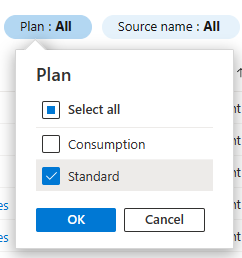
Välj en spelbok som du vill begränsa åtkomsten till.
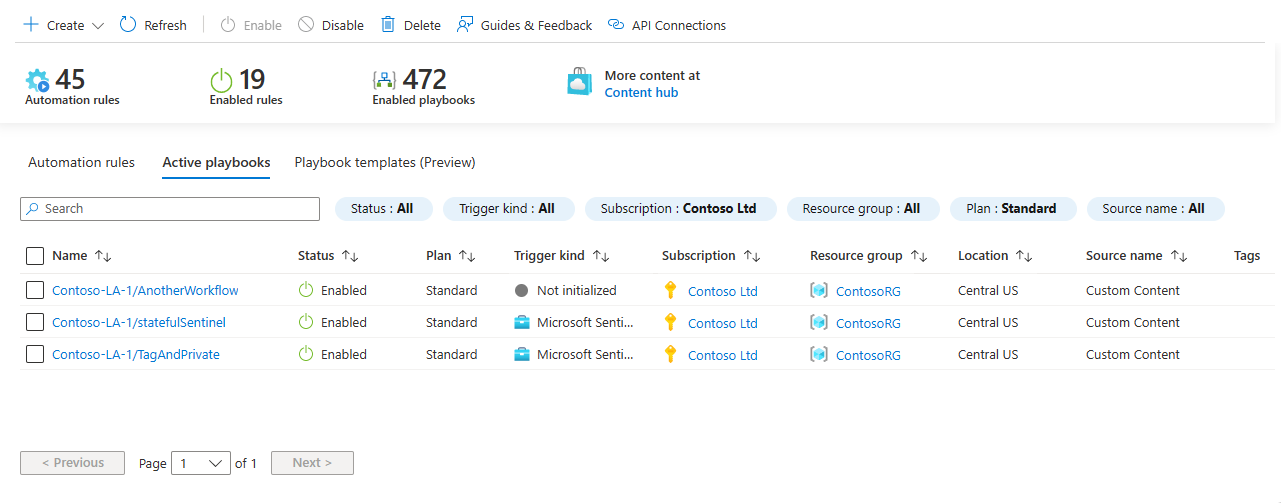
Välj länken för logikappen på spelboksskärmen.
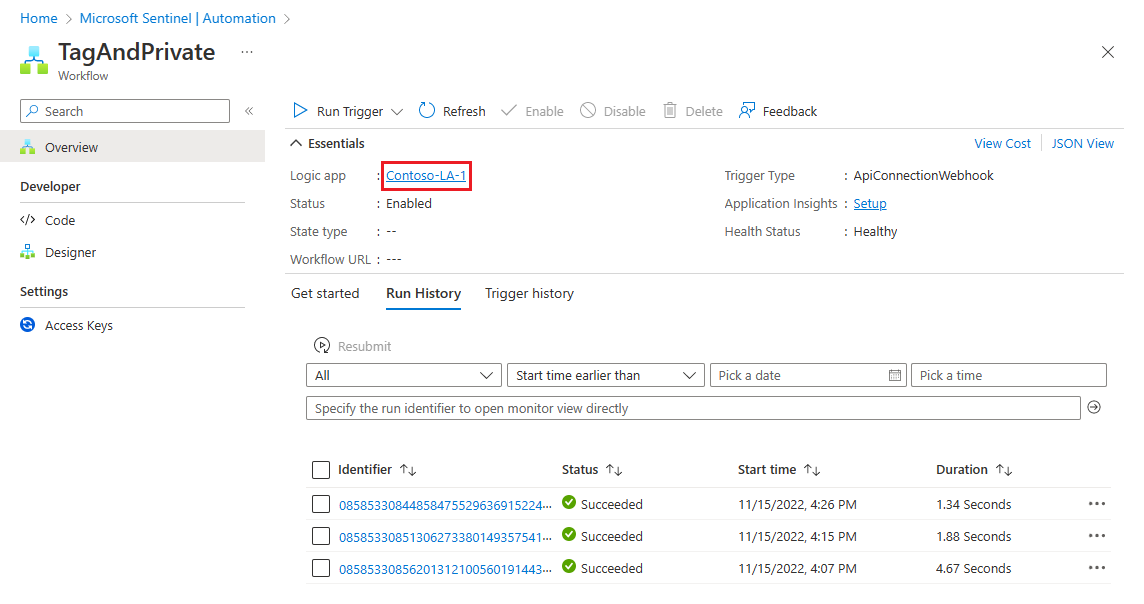
På navigeringsmenyn i logikappen går du till Inställningar och väljer Nätverk.
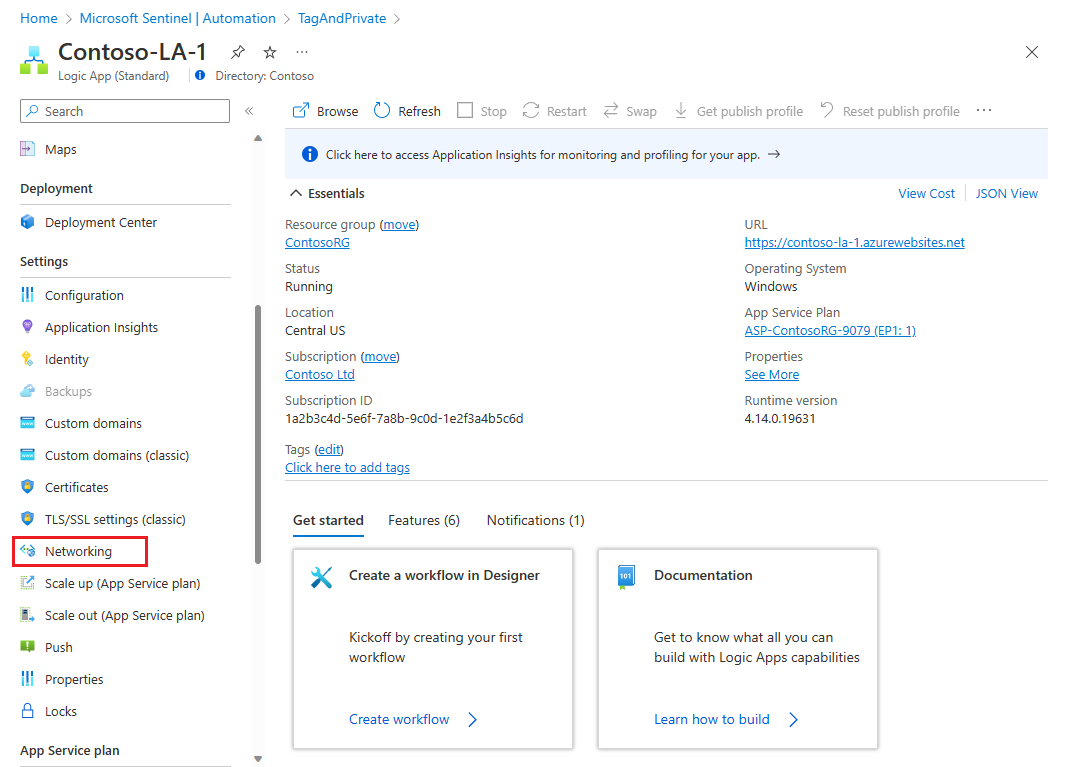
I området Inkommande trafik väljer du Åtkomstbegränsning.
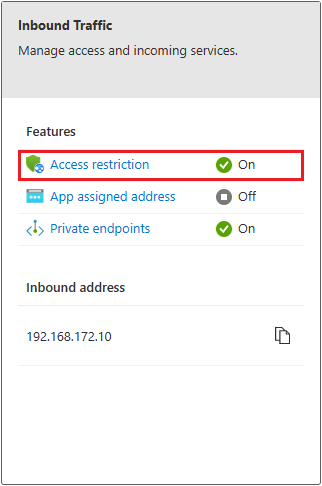
På sidan Åtkomstbegränsningar lämnar du kryssrutan Tillåt offentlig åtkomst markerad.
Under Webbplatsåtkomst och regler väljer du + Lägg till. Panelen Lägg till regel öppnas till höger.
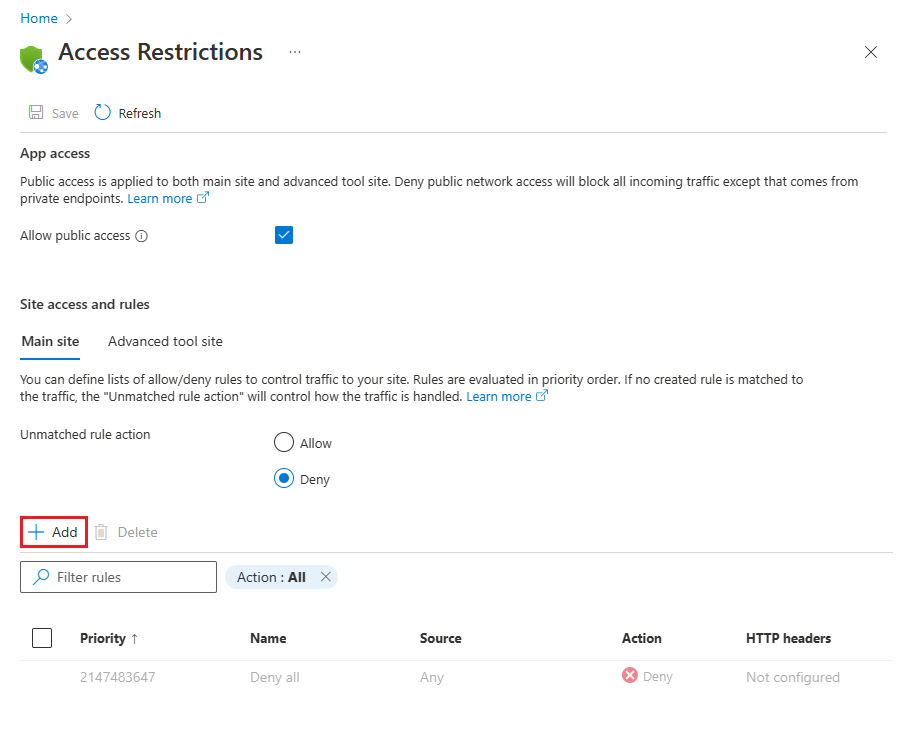
Ange följande information i panelen Lägg till regel . Namnet och den valfria beskrivningen bör återspegla att den här regeln endast tillåter att Microsoft Sentinel får åtkomst till logikappen. Lämna fälten som inte nämns nedan som de är.
Fält Ange eller välj Namn Ange SentinelAccesseller ett annat namn som du väljer.Åtgärd Tillåt Prioritet Ange 1Beskrivning Valfritt. Lägg till en beskrivning som du väljer. Typ Välj Service Tag (Tjänsttagg). Tjänsttagg
(visas först efter att du har
välj Tjänsttagg ovan.)Sök efter och välj AzureSentinel. Välj Lägg till regel.
Din princip bör nu se ut så här:
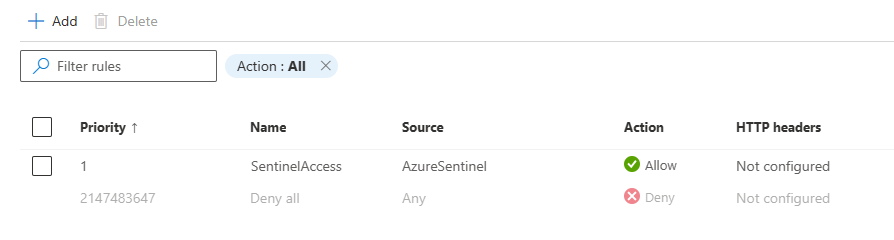
Mer information om hur du konfigurerar principer för åtkomstbegränsning i logikappar finns i Konfigurera åtkomstbegränsningar för Azure App Service.
Nästa steg
I den här artikeln har du lärt dig hur du definierar en princip för åtkomstbegränsning så att endast Microsoft Sentinel kan komma åt spelböcker med Standard-plan, så att de kan stödja privata slutpunkter. Läs mer om spelböcker och automatisering i Microsoft Sentinel: